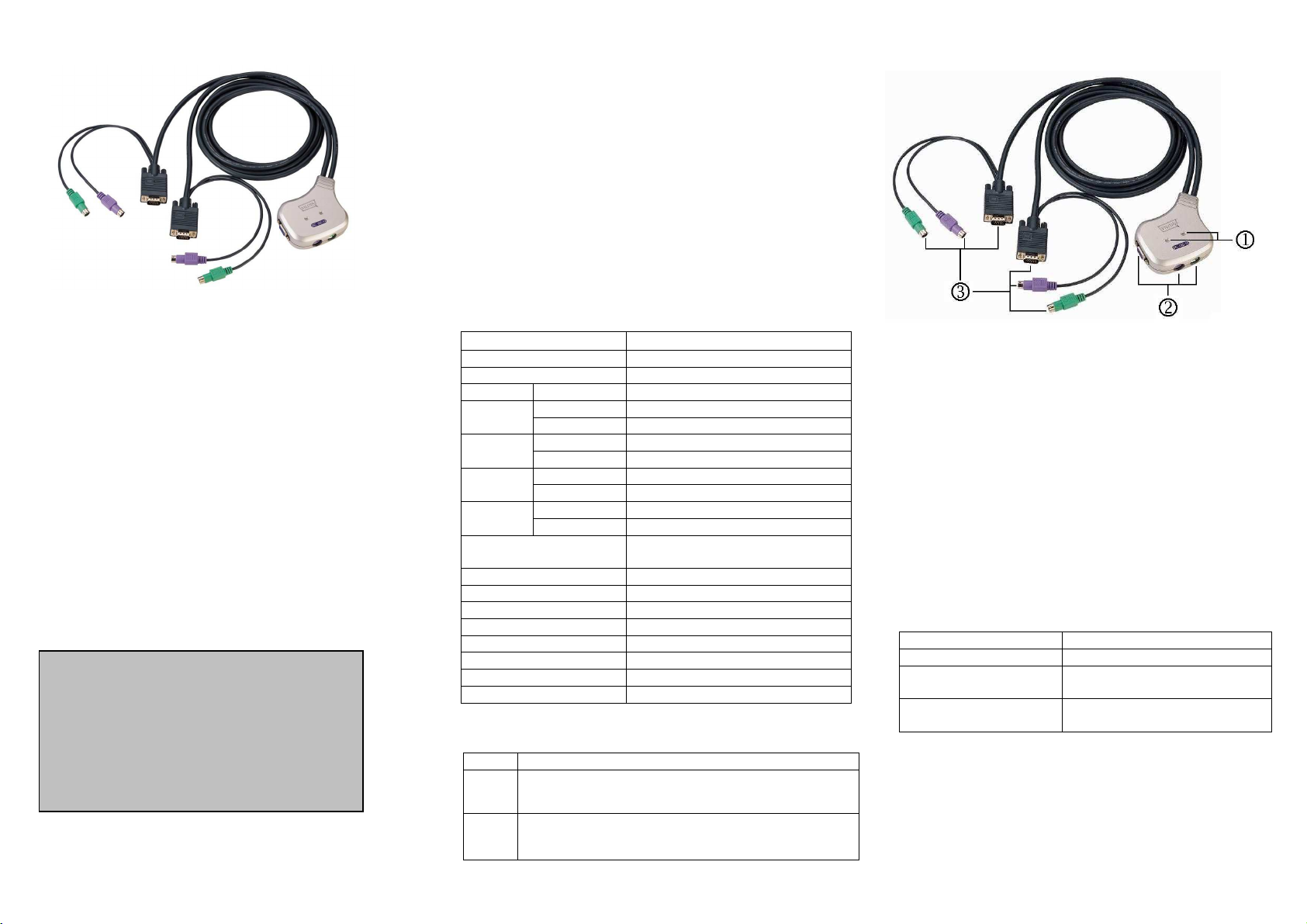
červená
PS/2 SWITCH
Požadavky
DC OC-12
Obj č.: 97 13 57
Uživatelská příručka
DC OC-12
Rozsah dodávky
1 PS/2 switch DC OC-12
1 Uživatelská příručka
Jestliže některá část dodávky chybí, obraťte se
prosím na svého prodejce.
Překlad tohoto návodu zajistila společnost Conrad
Electronic Česká republika, s. r. o.
Všechna práva vyhrazena. Jakékoliv druhy kopií tohoto
návodu, jako např. fotokopie, jsou předmětem souhlasu
společnosti Conrad Electronic Česká republika, s. r. o. Návod
k použití odpovídá technickému stavu při tisku! Změny
vyhrazeny!
© Copyright Conrad Electronic Česká republika, s. r. o.
MIH/06/2014
V1.0
Vlastnosti výrobku
Ovládá dva počítače s jednou klávesnicí PS/2,
jednou myší PS/2, resp. jedním monitorem.
Podporuje standardní myš PS/2 a Microsoft
IntelliMouse.
Podporuje Windows 95/98/98SE/Me/NT4.0/2000/XP,
DOS, Linux, Novell a Free BSD.
Snadno se instaluje a není třeba obsluhovat jakýkoliv
software.
Emulace klávesnice a myši
Výběr počítače pomocí Hot Key.
Funkce automat. skenování pro sledování počítačů
Vynikající rozlišení videa – až 1920 × 1440, DDC2,
DDC2B, DDC2AB, 200 MHz.
Automatické přeskočení vypínání počítače
Technické údaje
Funkce DC OC-12
Přípojky k počítači 2
Výběr portů Hot Key
LED Výběr 2
Emulace
Klávesnice
Myš
Monitor
Rozlišení VGA
Interval skenování
Rozměry (d × š × v) 90 × 82 × 24 mm
Teplota skladování –20 °C až 85 °C
Provozní teplota 0 °C až 70 °C
Vlhkost vzduchu 0 % až 95 %
Klávesnice
Myš PS/2
Port konzole 1× minizdířka se 6 piny DIN
CPU port 2× minizdířka se 6 piny DIN
Port konzole 1× minizdířka se 6 piny DIN
CPU port 2× minizdířka se 6 piny DIN
Port konzole 1× zdířka HD s 15 piny
CPU port 2× konektor HD s 15 piny
1920×1440 (max.), DDC2,
DDC2B, DDC2AB, 200 MHz
Plášť Plast
Délka kabelu 1,2 metru
Hmotnost 395 g
PS/2
5 až 30 sekund
Hardwarové požadavky
Konzole
Počítač
Monitor VGA SVGA nebo Multisync s vysokým rozlišením
PS/2 myš PS/2 klávesnice
Karta VGA, SVGA nebo Multisync
Minizdířka pro myš se 6 piny podle DIN (PS/2)
Minizdířka pro klávesnici se 6 piny podle DIN (PS/2)
-1-
Vzhled
Náhled přístroje
1.
LED kontrolky zapojení
2.
Přípojky ke konzoli
3.
Přípojky k počítači
Instalace
Předtím, než přistoupíte k instalaci, se přesvědčte, že
jsou všechna koncová zařízení správným způsobem
uzemněná a že jsou všechny počítače vypnuté.
1. Zapojte monitor, klávesnici a myš do kontaktů na
konzoli.
2. Zapojte připojovací kabel do počítače, který chcete
připojit.
3. Zapněte počítač.
Používání
1. LED kontrolky
Nesvítí Počítač je vypnutý.
Zelená LED svítí
Zelená LED svítí,
LED bliká
Upozornění: Jestliže červená LED kontrolka po
2. Výběr počítače
Hot Key Vám umožňuje vybrat počítač přímo přes
klávesnici.
Aktivita Význam
Počítač je zapnutý a připojený.
Počítač je zapnutý, připojený a
zvolený.
vypnutí počítačů nadále bliká, zrušte blikání
zapnutím počítačů.
-2-
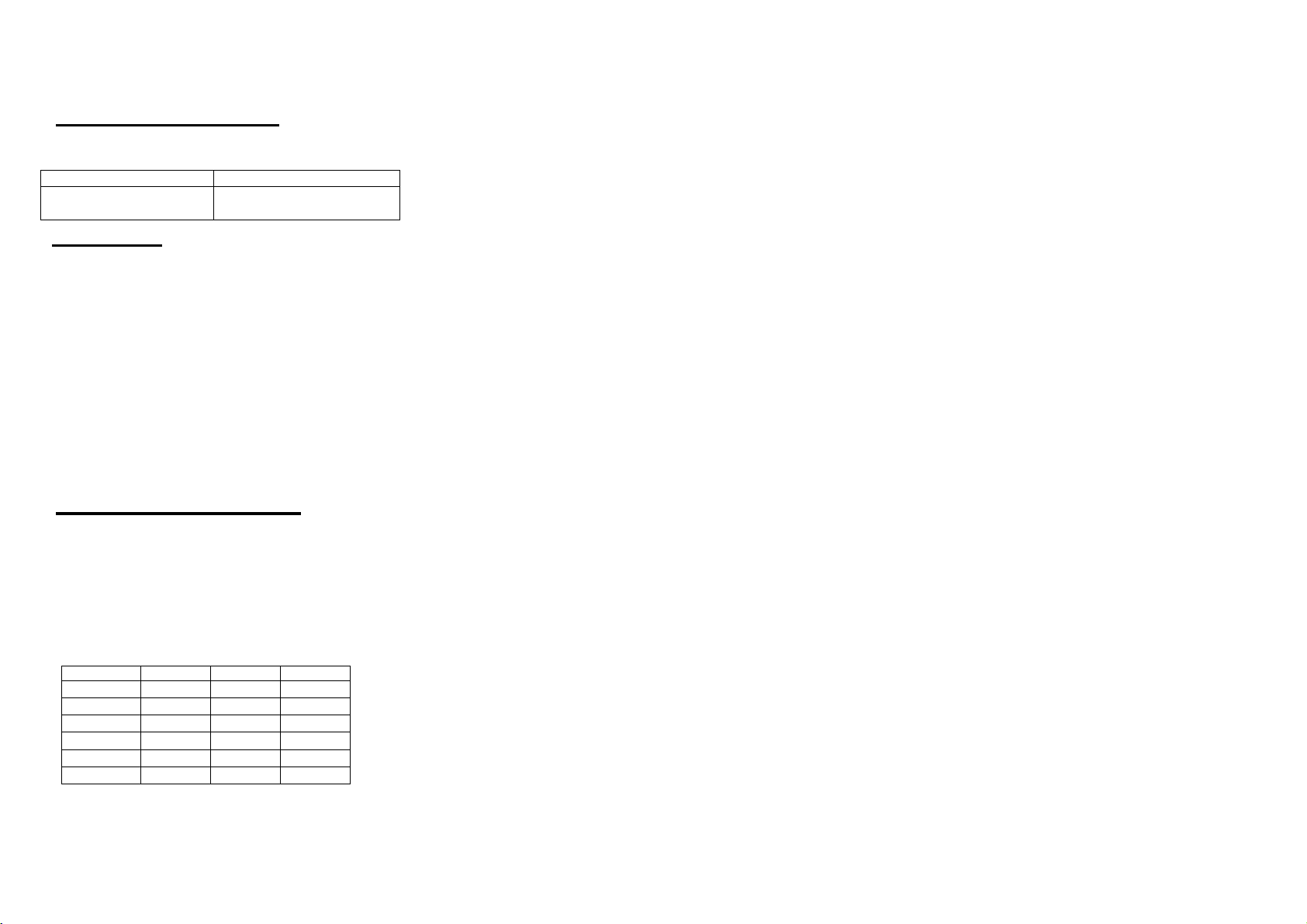
Tři funkce Hot Key navigace:
Výběr požadovaného počítače
Režim pokynů
Režim automatického skenování
Výběr požadovaného počítače
Dvakrát stiskněte buď levou, nebo pravou stranu
tlačítka [Ctrl].
Hot Key Akce
[L Ctrl] + [L Ctrl] nebo
[R Ctrl] + [R Ctrl]
Přepínání mezi oběma
počítači.
Režim pokynů:
Dvakrát stiskněte tlačítko [Num Lock],
na klávesnici pro [Num Lock], [Caps Lock] a
3 LED kontrolky
[Scroll
Lock] se rozsvítí a začnou blikat, čímž indikují režim
pokynů.
a) Pro přímou volbu požadovaného počítače
stiskněte funkční tlačítka [F1] až [F2].
b) Stiskněte tlačítko [LCtrl] k deaktivaci funkce [Ctrl]
Hot Key.
c) Pro aktivaci funkce [Ctrl] Hot Key stiskněte tlačítko
[RCtrl].
d) Pro odchod z režimu stiskněte tlačítko [Esc].
Upozornění: Funkce [Ctrl] Hot Key– volba portu
počítače
Režim automatického skenování:
Dvakrát stiskněte tlačítko [Scroll Lock] pro aktivaci
režimu skenování. LED kontrolky indikují interval
skenování mezi 5 a 30 sekundami pro sériové
automatické skenování. Pro odchod z režimu stiskněte
tlačítko [Esc].
Upozornění: LED kontrolky odpovídají následujícím
časům:
sekund Num Lock Caps Lock Scroll Lock
5 sekund
10 sekund
15 sekund
20 sekund
25 sekund
30 sekund
Pro zvýšení časového intervalu stiskněte tlačítko [+] nahoře.
Pro snížení časového intervalu stiskněte tlačítko [–] nahoře.
Nesv
Svítí
Svítí
Nesv
Nesv
Svítí
Nesv
Nesv
Nesv
Svít
Svít
Svítí
Svítí
Nesv
Svítí
Nesv
Svítí
Nesv
-3-
3. Po Boot-Default PS/2 switche se připojí počítač,
který byl aktivován jako první.
4. V době, kdy je aktivovaná funkce automatického
přeskočení vypínání počítače a v době, kdy nesvítí
zelená LED kontrolka, není možné zapnout počítače
přes klávesnici.
Odstraňování chyb
Dbejte na to, abyste používali vhodné kabely a
aby byly správně zapojené.
F1: Klávesnice nereaguje.
A1a: Klávesnici znovu nainstalujte. Klávesnici
odpojte od portu konzole a znovu ji zapojte.
A1b:
A1c:
A1d:
F2:
A2a: Myš znovu nainstalujte. Myš odpojte od portu
A2b:
A2c:
A2d:
Upo
zorně
ní:
F3:
A3: Myš nefunguje.
PS/2 switch přeinstalujte. Počítače vypněte,
odpojte od nich kabely, počkejte 5 sekund,
kabely znovu zapojte a zapněte počítače.
Pro odchod automatického skenování stiskněte
tlačítko [Esc].
Vyzkoušejte jinou klávesnici.
Myš nereaguje.
konzole a znovu zapojte.
PS/2 switch přeinstalujte. Počítače vypněte,
odpojte od nich kabely, počkejte 5 sekund,
kabely znovu zapojte a zapněte počítače.
Ujistěte se, že je myš nastavená na režim PS/2.
Vyzkoušejte jinou myš.
Jestliže používáte speciální myš,
doporučujeme Vám, abyste si
nainstalovali originální ovladače od jejího
výrobce, aby byla zachována funkčnost
PS/2 switche.
Myš nelze ovládat.
Vyzkoušejte jinou, lepší myš a zapojte ji.
Začněte ji používat, až uslyšíte pípnutí.
-4-
F4:
Problémy s videem.
Je nastaveno příliš vysoké rozlišení nebo šířka
A4:
F5:
pásma.
PS/2 switch podporuje VGA, SVGA, Multisync a
XGA (přeskakování řádků) s rozlišením až
1 920 × 1 440 Hz. Maximální šířka pásma činí
200 MHz.
Proč svítí zelená LED kontrolka / bliká
červená LED kontrolka, zatímco jsou
počítače vypnuté?
Jedná se o normální stav, jehož příčina tkví
A5:
v interním nastavení počítačů. Indikuje, že jsou
počítače ovládány klávesnicí a/nebo myší.
Bezpečnostní pokyny:
Tento přístroj se smí používat pouze v suchých uzavřených
místnostech. Nebezpečí vzniku požáru, resp. úrazu elektrickým
proudem – chraňte přístroj před vlhkostí. V případě poškození
síťové zástrčky se obraťte na autorizovaného odborného prodejce.
V případě poškození pláště nebo síťové zástrčky přístroj přestaňte
používat. Přístroj neotevírejte. Opravy smějí provádět pouze
pracovníci autorizovaného servisu.
Upozornění:
V případě nesprávné instalace nebo neodborného používání
v obytných prostorách může přístroj způsobit rušení bezdrátového
vysílání
a jiné elektroniky. Na správný způsob
používání je třeba dbát především v okamžiku, kdy se přístroj
společně se síťovými produkty navíc používá se stíněnými kabely
kategorie 5e a vyšší. Přístroj byl testován a splňuje požadavky pro
počítačové příslušenství třídy A podle normy EN 55022.
Varování
Jedná se o zařízení třídy A. Toto zařízení může způsobit rušení
v obydlených oblastech. V takových případech je povinností
uživatele učinit potřebná opatření k odstranění rušení.
Prohlášení o shodě:
Přístroj splňuje požadavky EMV normy EN 55022 třídy A pro ITE a EN
55024. Přístroje s externím nebo integrovaným napájením navíc
splňují požadavky norem EN
61000-3-2 a EN 61000-3-3. Tímto jsou splněny základní požadavky
na ochranu podle směrnice EMV 89/336/EHS. Shoda s CE byla
ověřena. Odpovídající dokumentace je uložena u výrobce.
-5-
